Windows10系统之家 - 安全纯净无插件系统之家win10专业版下载安装
时间:2016-11-12 11:35:30 来源:Windows10之家 作者:hua2015
在Win10系统使用过程中,打开任务系统程序或文件夹,标题栏都白色的,难免会显得有些太单调,win10更改标题栏颜色怎样操作?下面系统盒小编给大家分享个性化文件夹颜色设置方法。具体步骤如下:
1、按“Win+I”打开windows 设置,点击“个性化”;
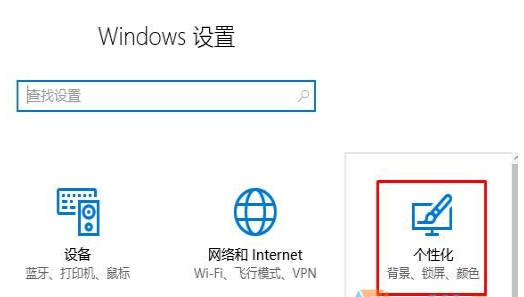
2、在打开的个性化界面,点击左侧“颜色”,在右侧窗口,找到并将“显示标题栏颜色”设置成“开”即可
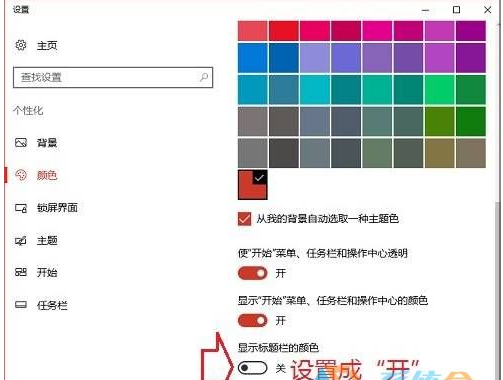
3、这样就可选择上面的颜色来修改标题栏的颜色了。
以上就是个性化文件夹颜色设置方法介绍了,有需要更改win10标题栏颜色的用户,可参照 以上的步骤进行个性化设置。
相关文章
热门教程
热门系统下载
热门资讯





























